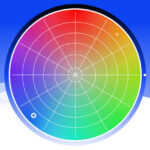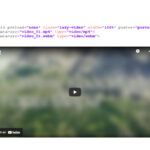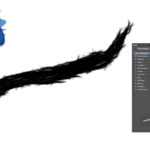Просте розмиття фону в Photoshop
Іноді буває так, що фон погіршує передній план зображення, і потрібен якийсь вихід. Навіть якщо об’єкт на передньому плані майже досконалий, задній фон зображення може зіпсувати все враження. Це особливо помітно на фото, наприклад, зі спортивних заходів або демонстрацій.
Давайте спробуємо виправити це за допомогою програми Фотошоп. Будемо використовувати прості інструменти: розмиття і маску шару.

01. Створіть копію початкового зображення
Відкрийте вихідне зображення і продублюйте його на новий шар (шорткод Фотошоп – Ctrl + J).
02. Використання фільтра розмиття
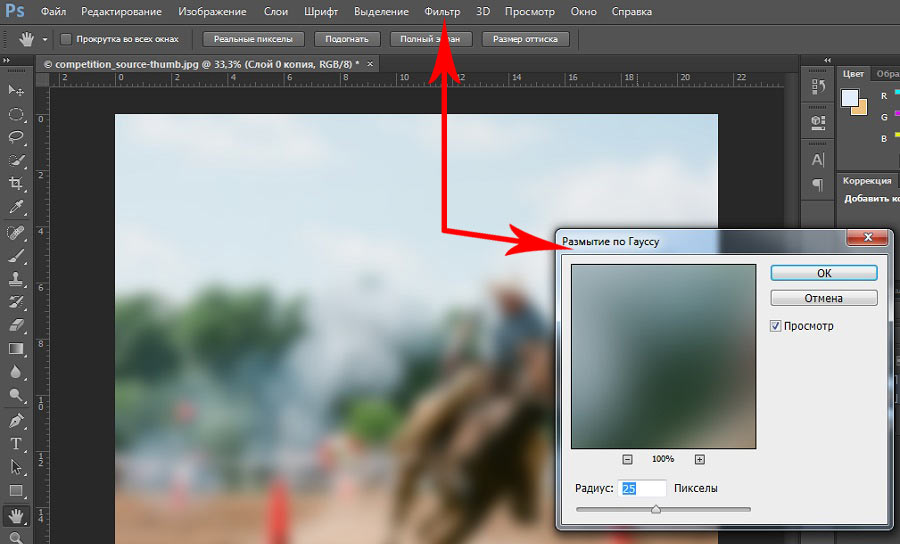
У верхньому меню виберіть Фільтр (Filter) – Розмиття (Blur) – Розмиття по Гаусу (Gaussian Blur). Встановіть радіус розмиття таким, щоб фон практично зливався з переднім краєм – у нашому прикладі 25px.
03. Створіть маску шару
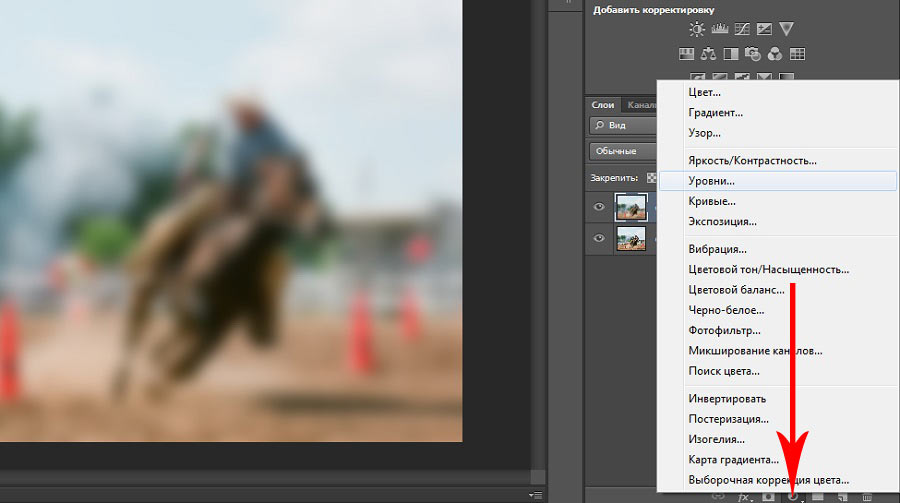
Натисніть на іконку півмісяця в палітрі Шари (Layers), і виберіть коригувальний шар «Рівні» (Levels). Не рухайте повзунки – нам потрібна тільки маска, щоб управляти видимістю ділянок фотографії.
04. Створюємо відсічну маску
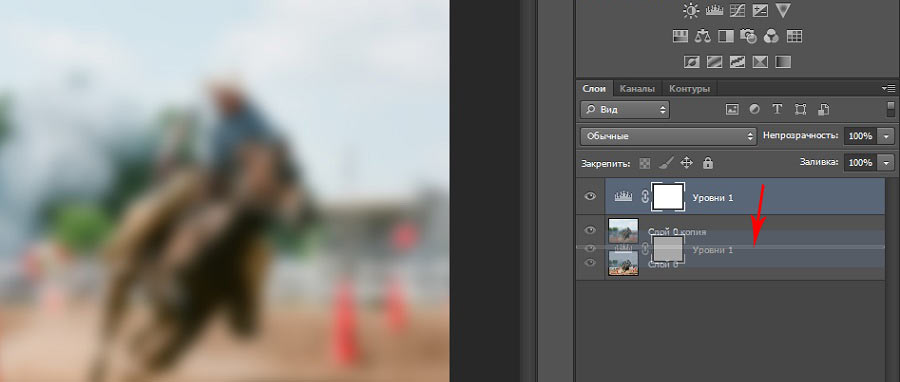
Тепер перетягніть щойно створений коригувальний шар під шар з розмиттям. Затисніть клавішу Alt і наведіть курсор між шарами «Розмиття» та «Рівні»; коли з’явиться стрілка-покажчик, клацніть лівою кнопкою миші. Таким чином ми створимо відсічну маску.

05. Працюємо пензлем
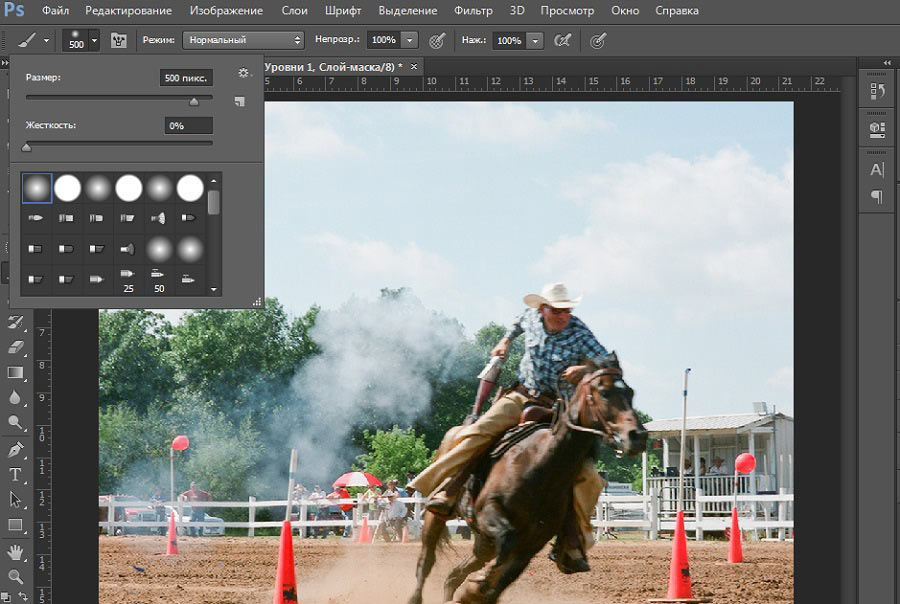
Натисніть на білий прямокутник в шарі Рівні. Натисніть Ctrl + Delete, і маска стане чорною (якщо встановлені кольору за замовчуванням: білий – основний, чорний – фоновий). Якщо все зробили правильно – має проявитися вихідне зображення, без розмиття. Тепер виберіть інструмент Кисть (Brush, клавіша швидкого доступу – B): м’яка кисть, розміром до 500 пікселів і непрозорістю до 100%. Встановіть колір переднього плану на білий. Зафарбуйте пензлем фон, щоб проявився шар з розмиттям.
06. Тонке налаштування маски
По мірі наближення до основної ділянки переднього плану, зменшуйте розмір кисті та регулюйте непрозорість кисті. Також збільшуйте розмір зображення за допомогою лупи, щоб більш тонко обробляти дрібні ділянки. Якщо вам потрібно виправити окремі місця, перемикайте основний колір клавішею X: основний білий – кисть проявляє шар з розмиванням, а основний чорний – приховує його. Таким чином, наше завдання полягає в тому, щоб проявити шар з розмиванням на задньому плані, та приховати розмиття на передньому плані.

У цьому уроці ми розглянули як можна створити просте розмиття фону нескладними маніпуляціями. Експериментуйте з налаштуваннями розмиття та спробуйте проявляти різні ділянки фотографії (робити акцент), щоб домогтися потрібного результату.
І на доповнення до статті перегляньте відео-урок: